Outlookov koledar: kako spremeniti barvo ozadja

Če vam trenutna barva ozadja Outlookovega koledarja ni všeč, pojdite v Nastavitve in izberite drugo barvo.

Uporabniki Microsoft Outlooka lahko preprosto nastavijo sporočilo Odsotnost, da samodejno odgovarja na prejeta sporočila, če boste nekaj dni odsotni na dopustu. S to vadnico vam bomo pokazali, kako se to naredi iz odjemalske programske opreme Outlook ali Outlook Web Access (OWA).
V Outlooku izberite » Datoteka « > » Informacije » > » Samodejni odgovori (Zunaj pisarne) «. Če je ta možnost zatemnjena, morda niste povezani s strežnikom, ki te funkcije ne more uporabljati.
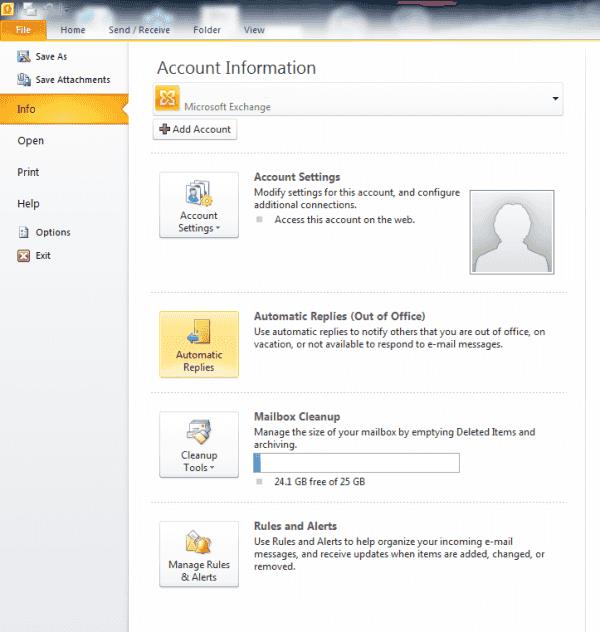
Izberite možnost » Pošlji samodejne odgovore «. Označite lahko tudi » Pošlji samo v tem časovnem obdobju: « in izberete časovni okvir za pošiljanje odgovorov.
Izberite zavihek » Inside My Organization « in vnesite odgovor, ki ga želite poslati svojim sodelavcem, ki so v istem poštnem sistemu.
Izberite zavihek » Zunaj moje organizacije « in vnesite odgovor, ki ga želite poslati osebam zunaj vaše organizacije.
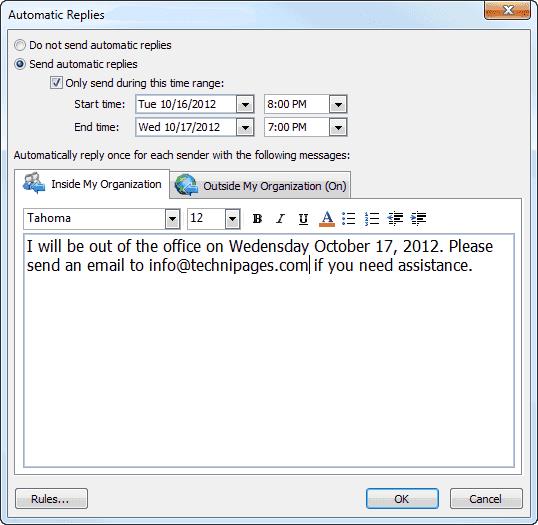
Izberite “ V redu ” in končali ste!
Izberite » Datoteka « > » Informacije » > » Samodejni odgovori «.
Izberite možnost » Ne pošiljaj samodejnih odgovorov «, nato izberite » V redu «.
Prijavite se v OWA za svojo organizacijo.
Izberite ikono zobnika v zgornjem desnem kotu, nato izberite » Nastavi samodejne odgovore «.
Izberite možnost » Pošlji samodejne odgovore «. Označite lahko tudi » Pošlji samo v tem časovnem obdobju: « in izberete časovni okvir za pošiljanje odgovorov.
V območje » Inside My Organization « vnesite odgovor, ki ga želite poslati svojim sodelavcem, ki so v istem poštnem sistemu.
V območje » Zunaj moje organizacije « vnesite odgovor, ki ga želite poslati osebam zunaj vaše organizacije.
Izberite “ Shrani ” in končali ste.
Prijavite se v OWA za svojo organizacijo.
Izberite ikono zobnika v zgornjem desnem kotu, nato izberite » Nastavi samodejne odgovore «.
Izberite možnost » Ne pošiljaj samodejnih odgovorov «.
Izberite " Shrani ".
Če vam trenutna barva ozadja Outlookovega koledarja ni všeč, pojdite v Nastavitve in izberite drugo barvo.
Če Outlook ni mogel ustvariti delovne datoteke, morate urediti predpomnilnik uporabniške lupine in usmeriti vrednost niza na veljaven imenik.
Če Outlook ne bo prikazal vaše slike podpisa, se prepričajte, da e-pošto sestavljate v obliki zapisa HTML. Nato ustvarite nov podpis.
Rešite težavo, pri kateri ne morete dodati besed v slovar po meri v programu Microsoft Outlook 2016.
Kako poslati seznam stikov drugim osebam v programu Microsoft Outlook 2016 ali 2013.
Nastavite, ali si e-pošto ogledujete ali pošiljate v obliki golega besedila ali HTML v Microsoft Outlook 2019, 2016 ali 365.
Odpravite pogosto napako, ki se pojavi v programu Microsoft Outlook 2016 po nadgradnji na Windows 10.
Kako povezati e-poštni odjemalec Microsoft Outlook 2016 z računom Google Gmail.
Če želite popraviti napako Nabora map ni mogoče odpreti v Outlooku, odprite e-poštni odjemalec v varnem načinu in onemogočite svoje dodatke.
Če v Outlooku manjka gumb Domov, onemogočite in omogočite domačo pošto na traku. Ta hitra rešitev je pomagala številnim uporabnikom.
Rešite Ta operacija je bila preklicana zaradi omejitev, ki veljajo za ta računalnik. napaka pri izbiri povezave v programu Microsoft Outlook 2016.
Če vam namizna aplikacija Outlook ne omogoča brisanja dogodkov v koledarju, uporabite spletno aplikacijo. Če se težava ponovi, posodobite in popravite Office.
Kako uvoziti in izvoziti podatke v Microsoft Outlook 2016.
Kako odpraviti težavo z zagonom Microsoft Outlook v MacOS High Sierra.
Slike se ne nalagajo v vaša Microsoftova e-poštna sporočila? Ta vadnica vam pokaže nekaj razlogov, zakaj se to lahko zgodi, in kako to popraviti.
Ker Microsoft vlaga več sredstev v svoje aplikacije za upravljanje opravil, nikoli ni bil boljši čas za uporabo Outlookovih opravil. V kombinaciji z Microsoft To-Do,
Pokažemo vam podrobne korake, kako priklicati e-poštno sporočilo, poslano iz programa Microsoft Outlook 2016.
Odpravite pogosto težavo pri poskusu predogleda priloženih datotek v Microsoft Outlooku.
Nadzirajte zvok e-poštnih obvestil v e-poštnem odjemalcu Microsoft Outlook 2016.
Ponujamo tri različne načine za sinhronizacijo stikov med vašim iPhoneom in Microsoft Outlookom.
Vadnica, ki vam pokaže nekaj možnosti za nastavitev ozadja v dokumentu Microsoft Word 365.
Kako odstraniti zavihek McAfee Anti-Spam iz Microsoft Outlooka.
Rešite pogosto težavo, pri kateri prejmete sporočilo Nekaj je šlo narobe Napaka 1058-13 pri delu z aplikacijami Microsoft Office
Želite vedeti, kako spremeniti dvostopenjsko avtentikacijo Microsoft 365? Preberite ta članek, če želite izvedeti vse preproste metode in zaščititi svoj račun.
Naučite se korakov za obračanje slike v programu Microsoft Word, da svojemu dokumentu dodate piko na i.
Če OneNote zamuja, posodobite aplikacijo in odprite nov zvezek. Nato počistite predpomnilnik aplikacije in onemogočite samodejno sinhronizacijo.
Ta vadnica vam pomaga rešiti težavo, pri kateri ne morete dodati besed v slovar po meri v programu Microsoft Outlook.
Ali želite vedeti, kako dodati praznike v Outlookov koledar? Preberite, če želite izvedeti, kako dodati koledar praznikov v Outlook.
Naučite se odpraviti težavo, ko se Microsoft Excel odpre v zelo majhnem oknu. Ta objava vam bo pokazala, kako ga prisiliti, da se spet normalno odpre.
Vadnica o tem, kako spremeniti sliko profila, ki se prikaže pri pošiljanju sporočil v programu Microsoft Outlook 365.























